Використання AirPlay на Mac: Повний Посібник
AirPlay – це чудова технологія, яка дозволяє двом пристроям Apple спільно використовувати один дисплей. Ця функція відкриває безліч можливостей. Наприклад, ви можете завантажити фільм на свій MacBook і переглядати його на Apple TV, використовуючи AirPlay для миттєвої синхронізації. Також, якщо відео зберігається на вашому iPhone, але ви бажаєте побачити його на більшому екрані, AirPlay стане вашим надійним помічником.

У цій статті ми детально розглянемо процес використання AirPlay на Mac, незалежно від того, чи ви хочете передавати контент, чи отримувати його. Ми також проаналізуємо можливі причини некоректної роботи AirPlay та надамо поради щодо вирішення цих проблем.
Як Налаштувати AirPlay на Mac
Завдяки AirPlay, ви з легкістю можете обмінюватися аудіо, відео та фотографіями між пристроями Apple. Ця технологія ідеально підходить для відтворення мультимедійного контенту на найбільшому екрані у вашому домі, особливо за допомогою Apple TV, підключеного до телевізора.
Крім того, AirPlay чудово працює зі спеціальними динаміками, що підтримують цю технологію, дозволяючи насолоджуватися музикою на якісній акустиці. Також можна використовувати AirPlay для бездротових навушників. Для бізнес-користувачів, AirPlay є незамінним інструментом для обміну презентаціями, таблицями або веб-сайтами під час нарад, завдяки функції Screen Mirroring.
Щоб скористатися AirPlay, потрібні два пристрої: відправник та одержувач. З’єднання здійснюється без проводів та адаптерів. Ви можете передавати контент з будь-якого комп’ютера, використовуючи iTunes, зокрема з MacBook, а також з пристроїв iOS версії 4.2 і новіших. Зазвичай AirPlay застосовується для відтворення мультимедіа на великих екранах, таких як Apple TV, але також підтримуються смарт-телевізори з вбудованою підтримкою AirPlay.
Перш ніж розпочати, переконайтеся, що обидва ваші пристрої (Mac та приймач) підключені до однієї мережі Wi-Fi. Далі, ми крок за кроком розглянемо процес налаштування AirPlay між Mac та Apple TV. Спочатку потрібно активувати AirPlay на вашому Apple TV:
- Увімкніть ваш Apple TV.
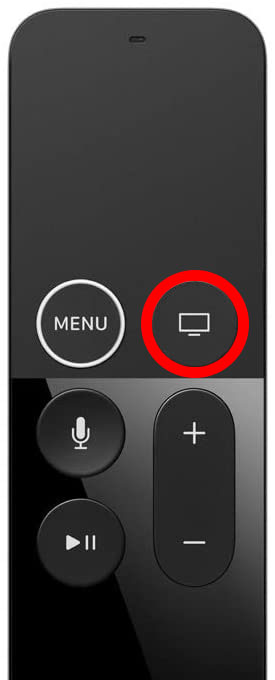
- Знайдіть розділ «Налаштування» на головному екрані Apple TV.

- Виберіть опцію «AirPlay» зі списку налаштувань.
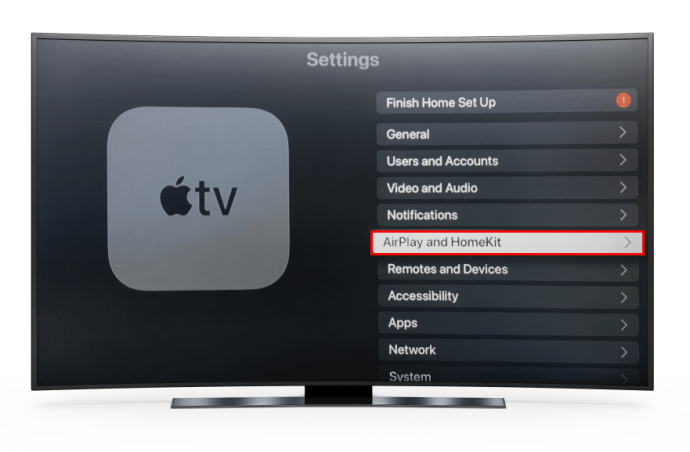
- Активуйте AirPlay на своєму Apple TV.
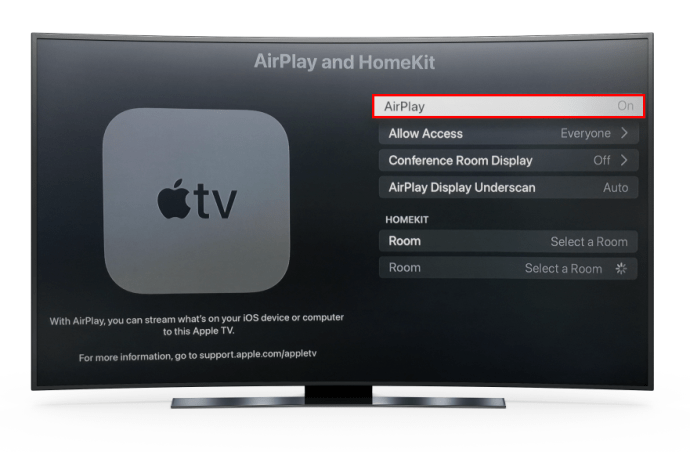
Після ввімкнення AirPlay на Apple TV, потрібно виконати аналогічні налаштування на вашому Mac. Ось що потрібно зробити:
- Відкрийте «Системні налаштування» з меню в нижній частині екрана Mac.
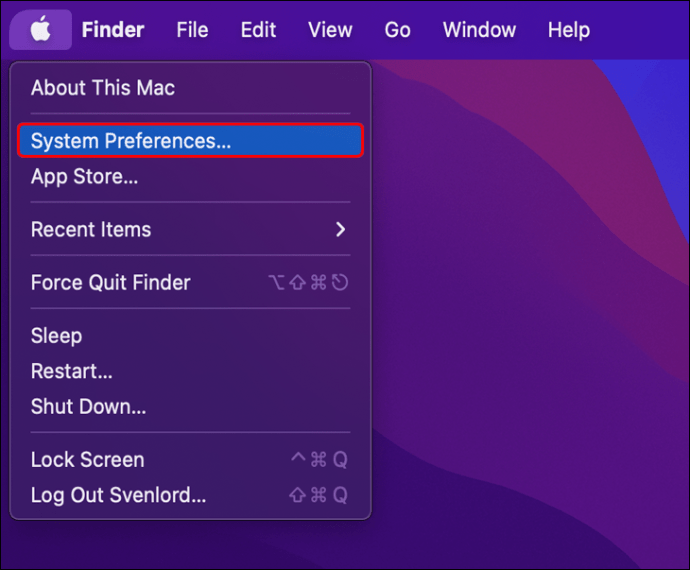
- Перейдіть до налаштувань «Дисплеї».
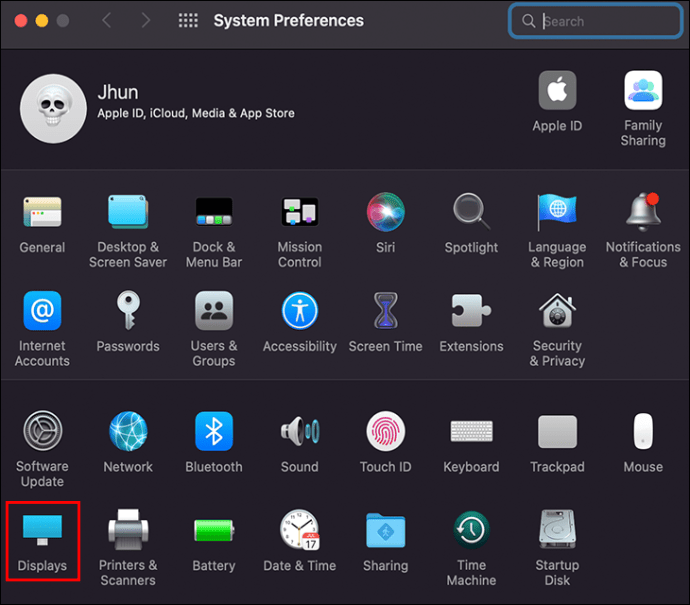
- У розділі «Додати дисплей» виберіть ваш Apple TV.
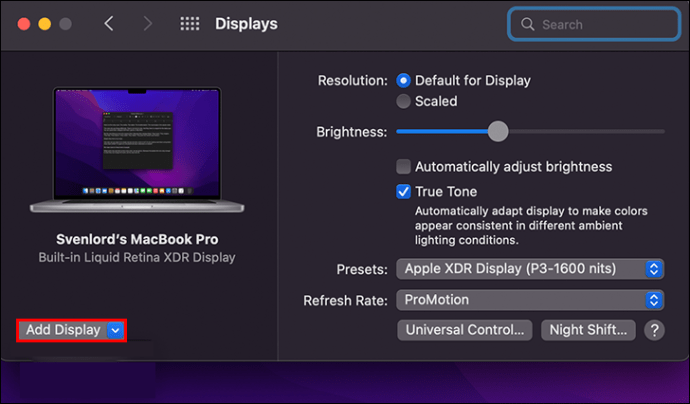
- Поставте галочку навпроти опції «Показувати параметри дзеркального відображення на панелі меню, коли доступно».
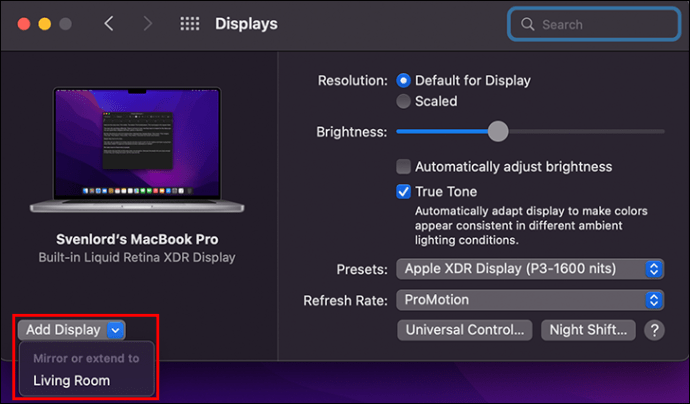
- Відкрийте Центр керування на панелі меню Mac.
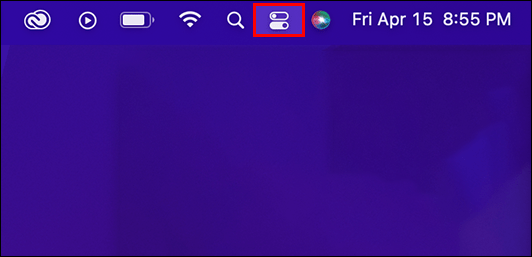
- У меню виберіть «Віддзеркалення екрана».
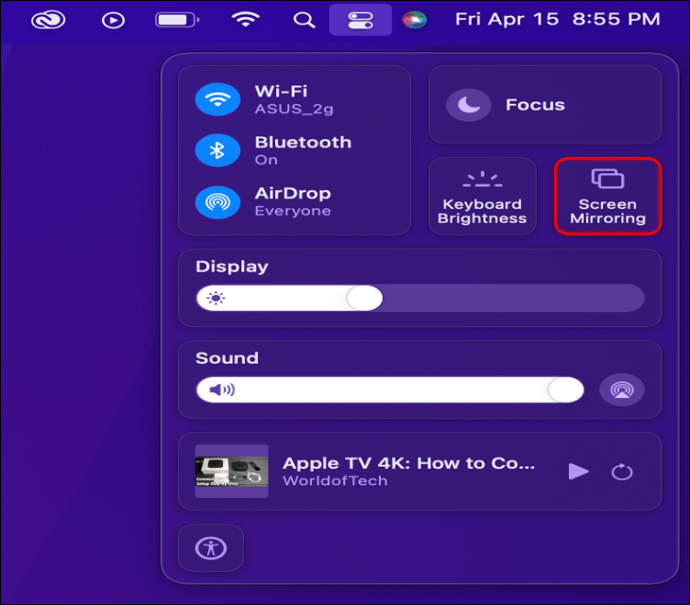
- Виберіть пристрій, на який ви хочете передавати контент.
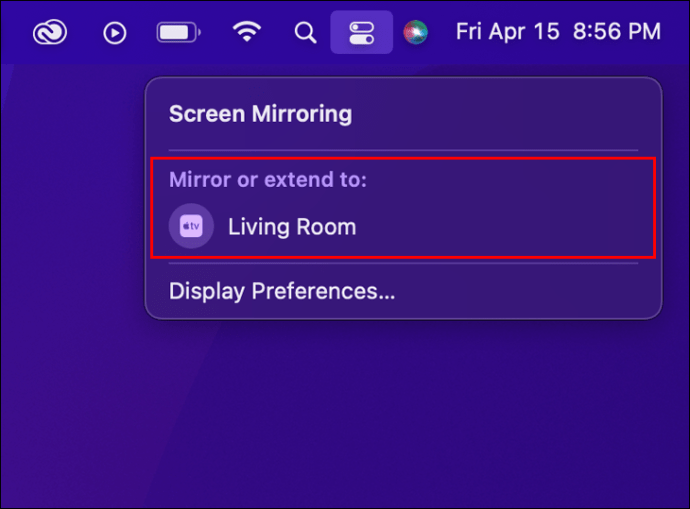
Після цього дисплей вашого Mac буде підключено до Apple TV. Ви можете вибрати між дзеркальним відображенням екрана Retina або використанням Apple TV як окремого екрана, тобто налаштувати робочий стіл для відображення на екрані телевізора або використовувати його як продовження робочого простору Mac.
AirPlay також дає можливість розширити робочий простір на інший Mac, але ця функція доступна лише для моделей MacBook 2018 року та новіших. Звісно, для використання цієї функції вам знадобляться два MacBook.
Як Передавати Контент з iPhone на Mac через AirPlay
Якщо ви бажаєте використовувати свій Mac як приймач, ви можете легко відобразити дисплей вашого iPhone на екрані комп’ютера. Це особливо зручно, коли ви хочете подивитися відео з iPhone на великому екрані. Важливо, щоб обидва пристрої були підключені до однієї мережі Wi-Fi.
Використання AirPlay на iPhone ще простіше, ніж на Mac, і вимагає менше кроків. Конкретні дії можуть трохи відрізнятися залежно від типу контенту, який ви хочете відтворити. Ось як це працює:
- Відкрийте будь-який мультимедійний контент на своєму iPhone, наприклад, пісню в Apple Music.
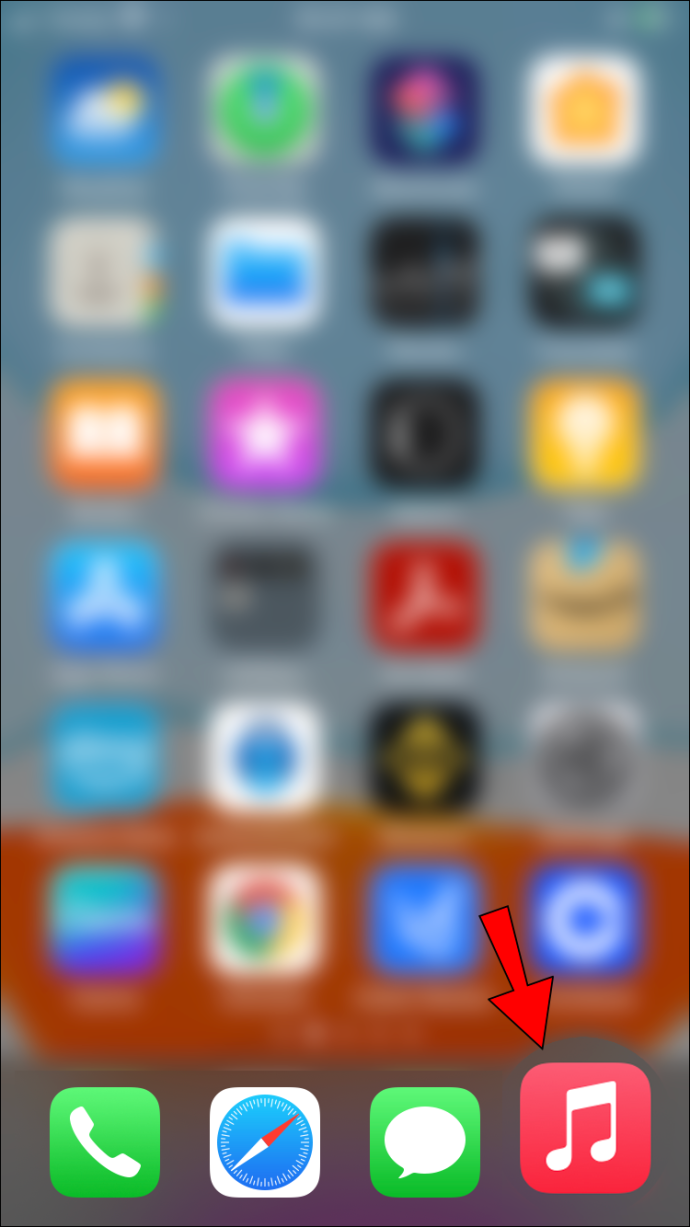
- Торкніться іконки «AirPlay» в нижній частині екрана.
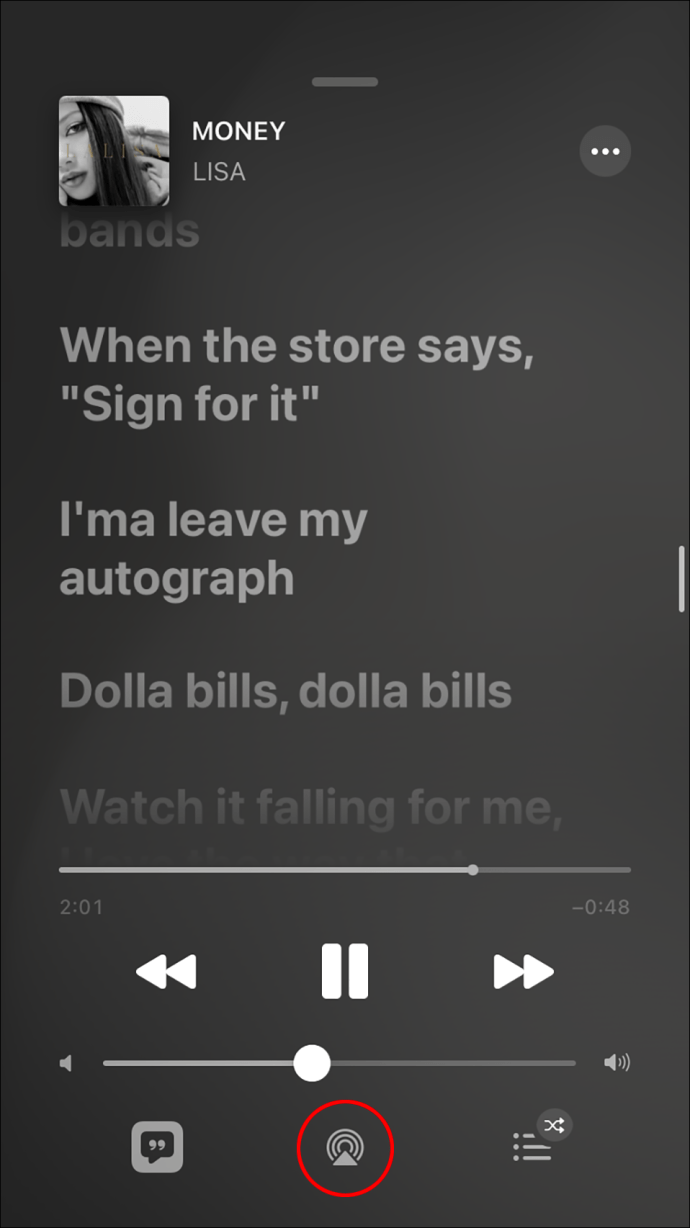
- Виберіть свій MacBook зі списку пристроїв.
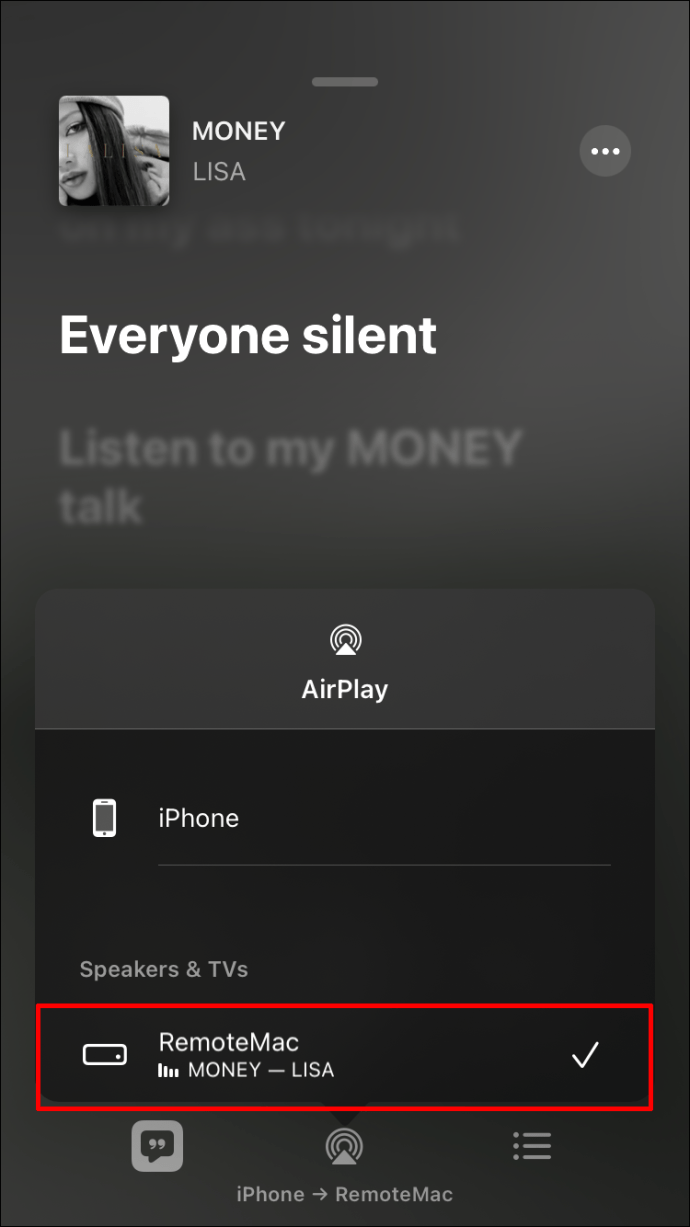
Це настільки просто! Ви можете так само легко переглядати фотографії з вашої галереї на Mac. Ось покрокова інструкція:
- Відкрийте галерею на вашому iPhone і виберіть потрібну фотографію.
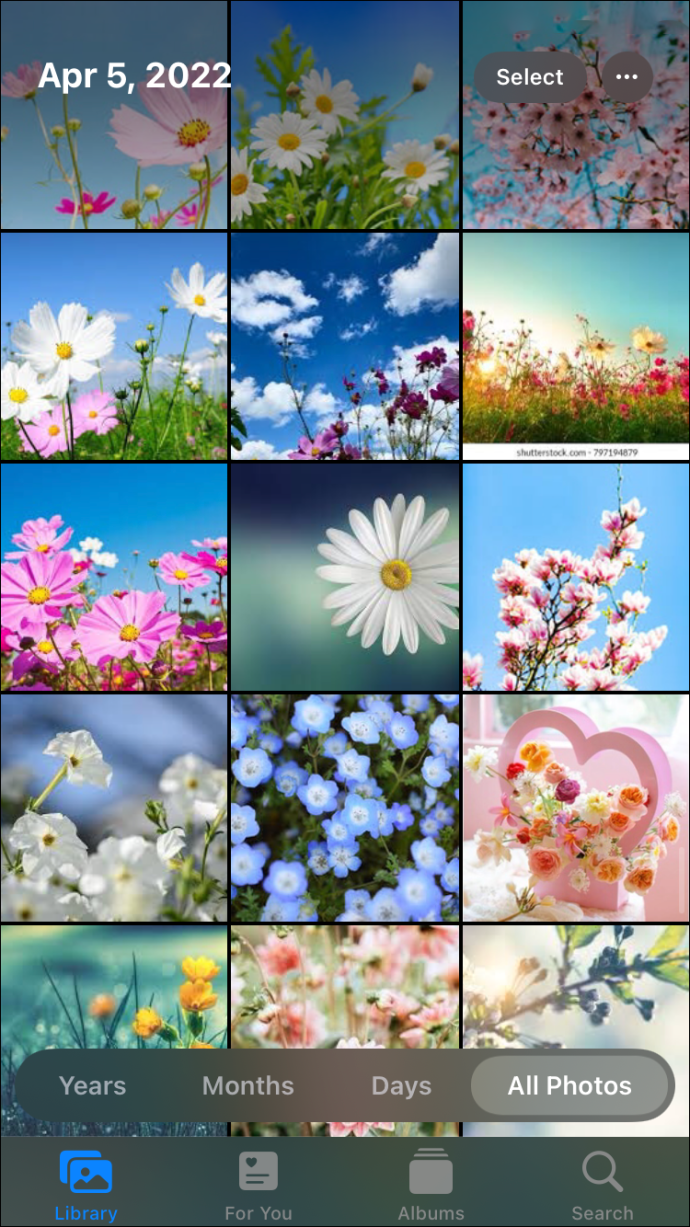
- Торкніться іконки «Поділитися» у нижньому лівому кутку екрана.

- Виберіть опцію «AirPlay».
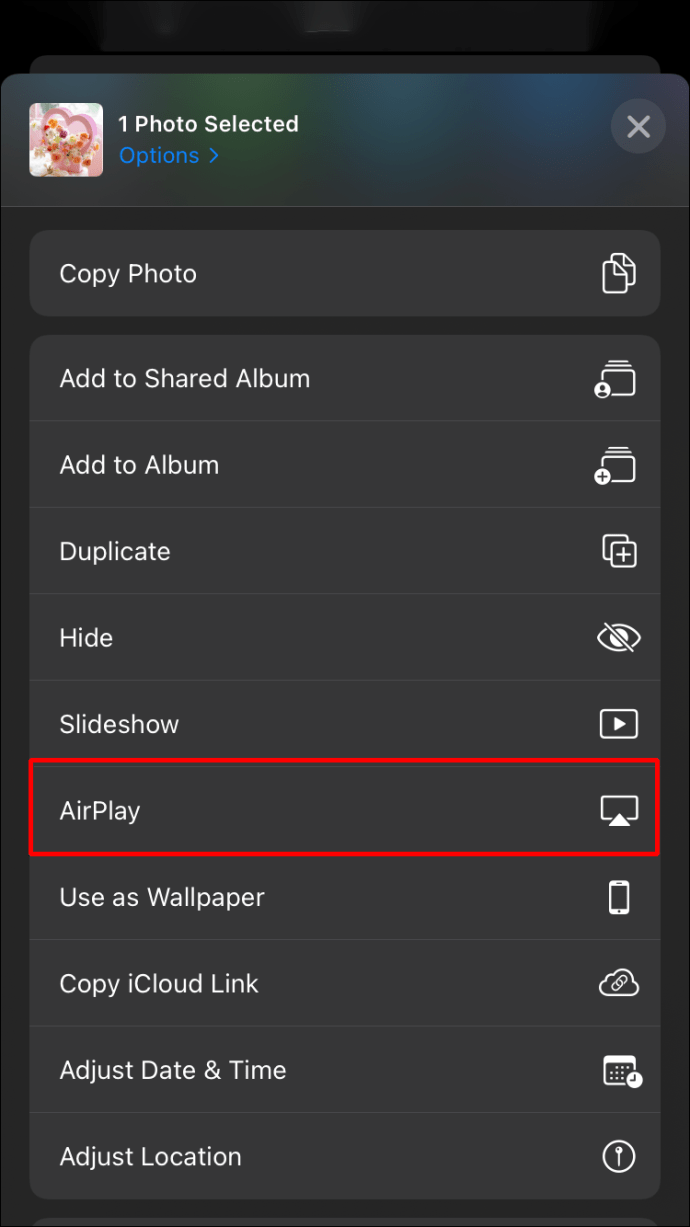
- Виберіть свій MacBook зі списку пристроїв.

Немає потреби підтверджувати з’єднання на пристрої-приймачі. Мультимедійний контент автоматично з’явиться на екрані. Для керування відтворенням, наприклад, паузи, перемотування вперед чи назад, використовуйте елементи управління на вашому iPhone.
Значок AirPlay можна знайти в різних додатках, тому не соромтеся його шукати. Наприклад, у додатках для прослуховування музики, таких як Apple Music, Spotify, Deezer, ви завжди знайдете іконку AirPlay під час прослуховування треків. Для фотографій та відео, які ви завантажили в галерею, значок з’явиться, коли ви натиснете «Поділитися».
Поширені Питання
Чому AirPlay не працює на моєму Mac?
Існує декілька можливих причин, чому ви можете мати проблеми з AirPlay на вашому Mac. Для коректної роботи AirPlay, обидва пристрої (відправник та одержувач) повинні бути підключені до однієї мережі Wi-Fi. Це особливо важливо для дводіапазонних роутерів. Переконайтеся, що обидва пристрої підключені до однієї мережі перед початком з’єднання.
Якщо функція AirPlay все ще не відображається на вашому Mac, перевірте, чи знаходяться пристрої досить близько один до одного. Слабий сигнал може призвести до збоїв у передачі аудіо або до повної відмови від передачі контенту. Також, перевірте, чи ввімкнено AirPlay на обох пристроях.
Звичайно, на вашому Mac повинна бути встановлена остання версія iTunes. Якщо ви використовуєте застарілу версію, це також може бути причиною проблем з AirPlay. Крім того, переконайтеся, що ви увійшли в той самий обліковий запис iTunes на обох пристроях.
Нарешті, для коректної роботи AirPlay ваш Mac повинен бути оновлений до останньої версії операційної системи, на даний момент macOS 12.0 Monterey.
Чи можу я використовувати AirPlay з Mac, якщо в мене немає Apple TV?
Насправді, вам не обов’язково мати Apple TV для використання AirPlay з Mac та смарт-телевізором. Головне, щоб ваш смарт-телевізор відповідав певним вимогам, а саме, підтримував технологію AirPlay.
Як вже згадувалося раніше, ви також можете використовувати AirPlay з динаміками та бездротовими навушниками, що мають вбудовану підтримку цієї функції.
Підсумки
AirPlay є надзвичайно корисним інструментом, який дозволяє переглядати відео на великому екрані та відтворювати музику на потужних динаміках без потреби у фізичних кабелях. Найбільш популярним варіантом є використання AirPlay між Mac та Apple TV, але ви також можете з легкістю використовувати цю функцію з іншими пристроями, що підтримують AirPlay.
Чи доводилося вам користуватися AirPlay на вашому Mac? З якими пристроями ви його використовували? Поділіться своїм досвідом у коментарях нижче!